Windows 11 は Canary チャネルと Dev チャネルでビルド 26020 と 23612 を取得します
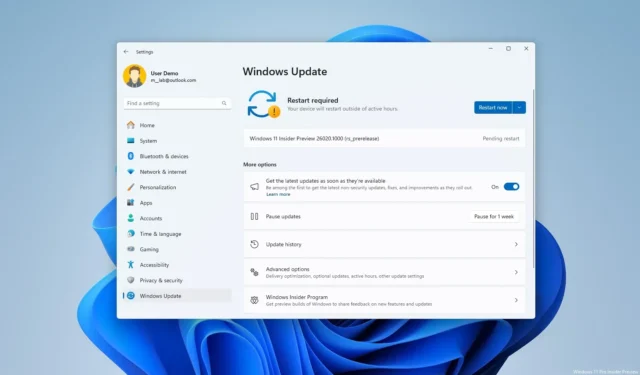
- Windows 11 ビルド 23612 には、ロック画面の新しい天気ウィジェットのほか、音声アクセスの変更とさまざまな修正が含まれています。
- Windows 11 ビルド 26020 では、音声アクセス、ナレーター、タスクバー、共有、プリンター設定の変更がロールアウトされます。また、このフライトでは WordPad アプリと People アプリがインストールされなくなり、Steps Recorder には非推奨のバナーが表示されます。
Microsoft は現在、Windows Insider Program を再開し、それぞれ Canary チャネルと Dev チャネルの Windows 11 ビルド 26020 と 23612 を含む 2 つの新しいプレビューを提供しています。これらのプレビューには新機能、変更、修正が導入されていますが、開発チャネルのプレビューが最も改善されています。
公式の変更によると、Windows 11 ビルド 23612 では、新しい天気ウィジェットでロック画面が更新され、言語が拡張され、マルチディスプレイがサポートされます。音声アクセス用のカスタム コマンドも含まれます。さらに、このフライトでは、スタート メニュー、ファイル エクスプローラー、ウィジェットのさまざまな修正が導入されています。
一方、Windows 11 ビルド 26020 には、ビルド 23612 と同じ音声アクセスの変更、Windows ナレーターの自然音声プレビューが付属しており、バッテリーのないデバイス向けの新しい省エネ機能がテストされています。 Microsoft は、設定アプリから印刷ジョブを一時停止および再開するオプションも追加しています。 Windows 共有はいくつかの改善を受けています。また、このフライトでは WordPad アプリと People アプリはインストールされなくなり、Steps Recorder は引き続き利用可能になります。
Windows 11 ビルド 26020 の新しい変更点
ビルド 26020 で展開される新機能と変更は次のとおりです。
音声アクセス
- 音声アクセスでは、フランス語 (フランス)、フランス語 (カナダ)、ドイツ語、スペイン語 (スペイン)、スペイン語 (メキシコ) などの言語がサポートされるようになりました。言語を切り替えるには、[Voice Access][設定] > を開きます。 言語。
- 複数のディスプレイで音声アクセス機能を使用できるようになりました。サポートの一環として、別のディスプレイにすばやく切り替えたり、ドラッグ アンド ドロップ機能を使用したりすることもできます。同社は、モニターの 1 つ上の特定のセクションにマウス ポインターを移動する「マウス グリッド」コマンドも有効にしました。
- カスタム音声コマンドを作成できるようになりました。 Voice Access インターフェースの左側のパネルから「音声ショートカット」 タブをクリックして開始できます。 (現在は英語のみ)
Windows ナレーター
- Windows ナレーターには自然音声プレビューが導入されており、ユーザーは音声モデルをコンピューターにダウンロードする前に自然音声を聞くことができます。プレビューは、中国語、スペイン語 (スペイン)、スペイン語 (メキシコ)、日本語、英語 (英国)、フランス語、ポルトガル語、英語 (インド)、ドイツ語、韓国語で利用できます。
Windows アプリの変更点
- WordPad アプリと People アプリは、新しいセットアップにはインストールされなくなります。この機能では、アップグレード中にワードパッドが削除されます。 People アプリは、Windows 11 用の新しい Outlook アプリの連絡先機能に置き換えられます。
タスクバー
- バッテリーのないデバイスで新しい省エネモードをオンにすると、機能がオンになっていることを示す新しいアイコンが表示されます。オン
プリンターの設定
- ビルド 26020 では、設定 > に新しい印刷ジョブの一時停止と再開が導入されました。 Bluetooth とデバイス > プリンタとスキャナ。
- Microsoft は、「プリンタとプリンタ」からプリンタの名前を変更するオプションを追加する予定です。スキャナ」 ページ。
Windows 共有
- 共有インターフェイスには、アカウントに関連付けられたアプリのみが表示されるようになります。つまり、Microsoft アカウントでサインインしている場合は、コンテンツを共有するための Teams の無料版が表示されます。一方、Microsoft Entra ID で署名している場合は、有料版の Teams がリストに表示されます。
- 共有インターフェースには、WhatsApp に直接共有するオプションが含まれるようになります。
- ニアバイ共有設定ページには、「概要」ページに移動する代わりに、コンピューターの名前を変更するオプションが含まれています。
ビルド 26020 の修正
Microsoft が Windows 11 のこのプレビューで公開している修正は次のとおりです。
- 「電源と設定」に移動すると設定がクラッシュする問題を修正しました。以前のビルドのバッテリー。
- ファイル エクスプローラーの詳細ペインが予期せずキーボード フォーカスを取得することがある根本的な問題を修正しました。
- Copilot は、起動時にデスクトップ アイコンを再配置したりプッシュしたりしなくなりました。
- 結合されていないタスクバー アイコンがタイトルの長さを調整するのではなく、タイトルを切り取っていた問題を修正しました。
- 最後のいくつかのビルドで Steps Recorder が起動しない原因となっていた問題を修正しました。
- Microsoft Start フィードがウィジェットで再度有効になったときに読み込み遅延が発生する問題を修正しました。
- フィードを有効または無効にするときにウィジェット ボードが自動的に閉じたり再度開かなかったりする問題を修正しました。
Microsoft はまた、人気ゲームのプレイに関するいくつかの既知の問題やウィジェット機能の問題についても言及しています。
Windows 11 ビルド 23612 の新しい変更点
ビルド 23612 で展開される新機能と変更は次のとおりです。
ロック画面
- ロック画面には、より豊富な動的な情報とインタラクティブな更新を備えた新しい天気ウィジェットが含まれています。ウィジェットをクリックしてサインインすると、Microsoft Edge が開き、MSN Weather の完全な天気予報が表示されます。 Microsoft は、これをWindows 11 のデフォルトの動作にしています。設定は、設定 > からいつでも変更できます。 カスタマイズ > 画面をロックし、「ロック画面のステータス」 設定を別の設定に変更します。天気や「なし」 オプションを選択します。
音声アクセス
- 音声アクセスでは、フランス語 (フランス)、フランス語 (カナダ)、ドイツ語、スペイン語 (スペイン)、スペイン語 (メキシコ) などの言語がサポートされるようになりました。 [音声アクセス設定] > [音声アクセス設定] を開くと、言語を切り替えることができます。言語。
- 複数のディスプレイで音声アクセス機能を使用できるようになりました。サポートの一環として、別のディスプレイにすばやく切り替えたり、ドラッグ アンド ドロップ機能を使用したりすることもできます。同社は、モニターの 1 つ上の特定のセクションにマウス ポインターを移動する「マウス グリッド」コマンドも有効にしました。
- カスタム音声コマンドを作成できるようになりました。 Voice Access インターフェイスの左側のパネルから [音声ショートカット] タブをクリックして開始できます。 (現在は英語のみです。)
ビルド 23612 の修正
Microsoft が Windows 11 のこのプレビューで公開している修正は次のとおりです。
- スタート メニュー: スタートを開いたときにテキスト入力インジケーターが浮いて見える問題を修正しました。
- ファイル エクスプローラー: デスクトップ アイコン間の間隔が極端に広くなる可能性がある問題を修正し、コンテキスト メニューを開いたときに Explorer.exe がクラッシュする可能性がある問題を解決しました。複数のファイルが選択されている場合は、ファイル エクスプローラーで。
- ウィジェット: Microsoft Start フィードを再度有効にしたときに読み込み遅延が発生する問題を修正し、フィードを有効または無効にするときにウィジェット ボードが自動的に閉じて再度開かない問題を解決しました。
最後に同社は、Copilot と Widget に関する既知の問題についても言及しています。
ビルド 26020 および 23612 をインストールする
Windows 11 ビルド 26020 または 23612 をダウンロードしてインストールするには、「Windows Insider Program」を通じてデバイスを Canary または Dev チャネルに登録します。 」の設定を「アップデートと」から行います。 「セキュリティ」セクション。コンピュータをプログラムに登録すると、[更新の確認] ボタンをクリックして、[Windows Update] 設定からビルドをダウンロードできます。< /span>



コメントを残す